win7系统如何更改鼠标指针外观?
1、打开电脑,单击开始菜单,然后单击控制面板,进入win7系统控制面板主界面
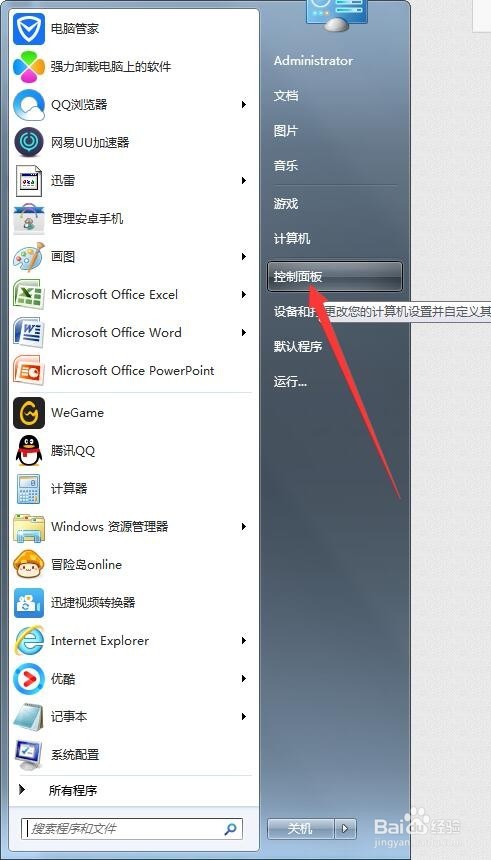
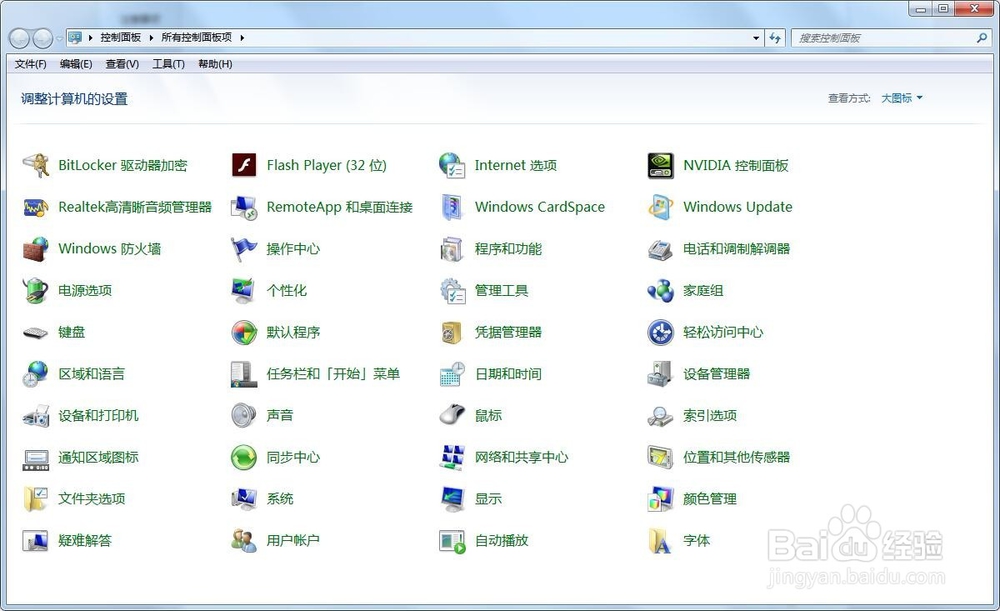
2、在进入win7系统控制面板主界面后,点击【个性化】,进入win7系统个性化主界面
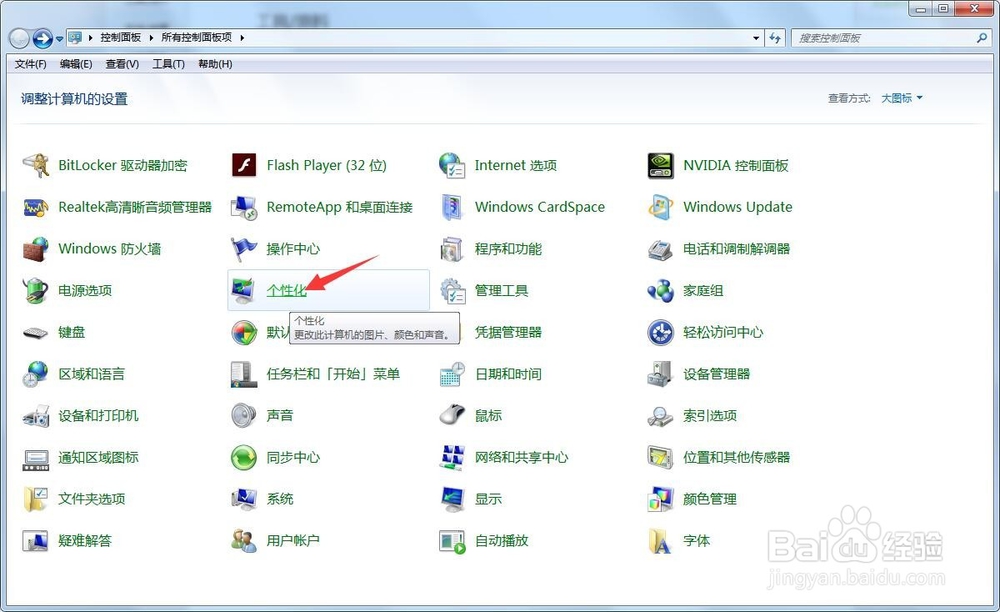
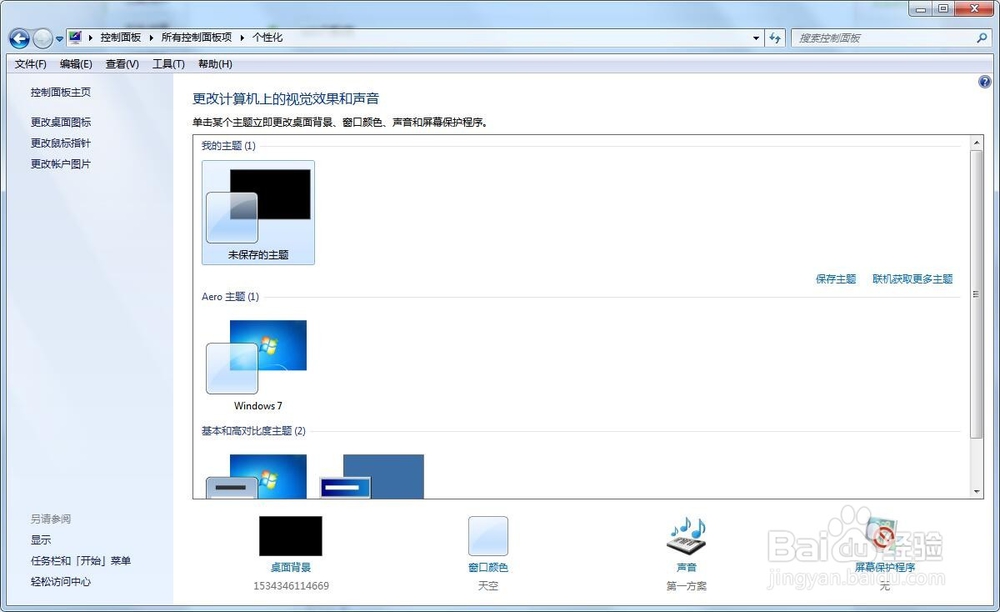
3、在进入win7系统个性化主界面后,点击左侧菜单栏的【更改鼠标指针】,进入win7系统鼠标属性主界面
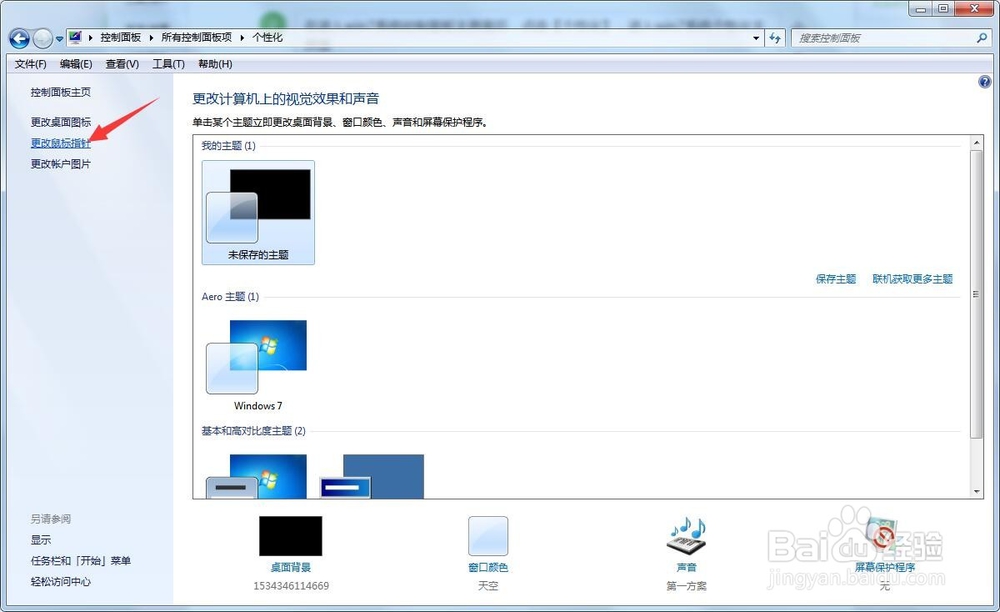
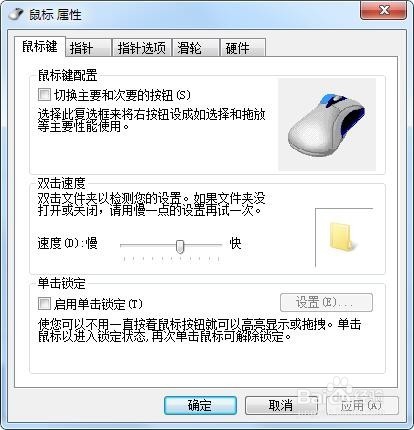
4、在进入win7系统鼠标属性主界面后,点击上方选项卡中的【指针】,进入win7系统鼠标属性中指针设置的主界面

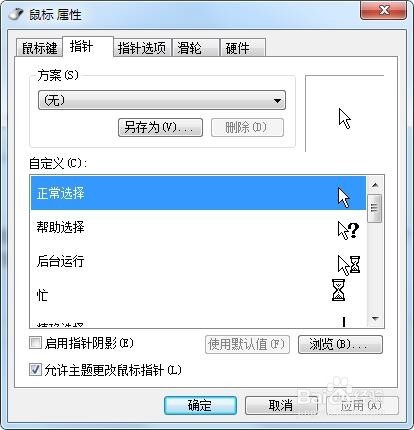
5、在进入win7系统鼠标属性中指针设置的主界面后,在方案栏,点击下拉按钮并在下拉菜单中选择你想要更改的鼠标外观的方案
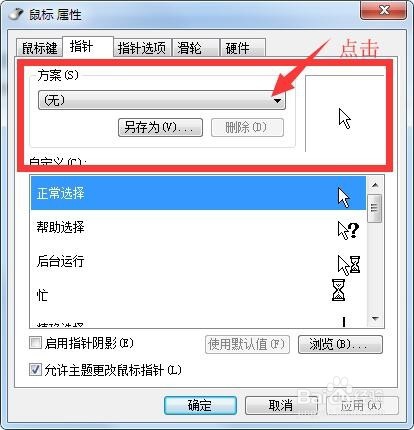

6、在选择完想要更改的鼠标外观的方案后,将自定义下方的【启动指针阴影】的勾给勾选上,然后点击右下角的应用和确定按钮,此时我们会发现,我们的鼠标外观已经更改为我们所选择的的样式了,这样我们就完成了更改鼠标指针外观的任务了
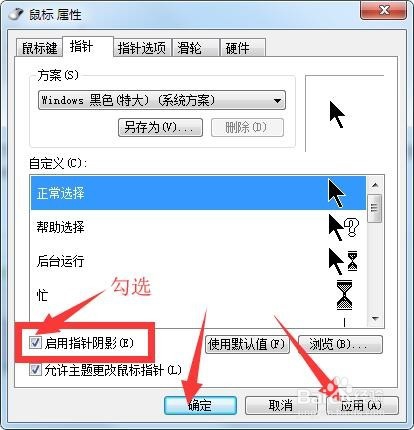
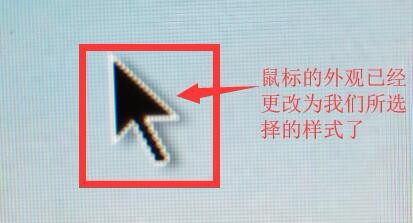
声明:本网站引用、摘录或转载内容仅供网站访问者交流或参考,不代表本站立场,如存在版权或非法内容,请联系站长删除,联系邮箱:site.kefu@qq.com。
阅读量:43
阅读量:120
阅读量:91
阅读量:33
阅读量:66